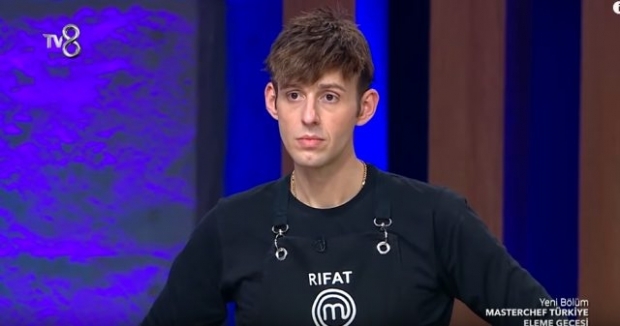Hoe te updaten naar Windows 8.1 Public Preview
Oppervlak Microsoft Windows 8 Aanbevolen Windows Rt / / March 18, 2020
Microsoft heeft gisteren de langverwachte Windows 8.1-preview beschikbaar gesteld. Het is een gratis download en kan op verschillende manieren worden geïnstalleerd.
Microsoft startte deze week de Build Developer Conference en omdat ik een gekke fanboy van Microsoft was, was ik verheugd om de nieuwe Windows 8.1-preview in handen te krijgen. Als u uw Windows 8- of Windows RT-systeem wilt bijwerken naar de nieuwe openbare preview, zijn er een paar manieren om dit te doen. Hier zijn de stappen die ik heb doorlopen om mijn Surface RT bij te werken via de Windows Store.
Vervolgens bespreek ik wat u moet weten als u liever de ISO gebruikt, die beschikbaar is als afzonderlijke download.
Voor dit artikel laat ik het updateproces voor mijn Surface RT zien. Ik heb ook mijn Lenovo ThinkPad geüpdatet - met de volledige versie van Windows 8 Pro - en de stappen zijn vrijwel identiek.
Update naar Windows 8.1 Online via Windows Store
Het gebruik van de zelfstandige installatie is waarschijnlijk de gemakkelijkste manier om bij te werken. Eerste ga naar deze Microsoft-site om Windows 8.1 Preview te downloaden. Klik op de knop Update ophalen om de te downloaden Windows8-RT-KB2849636-x64.msu het dossier.
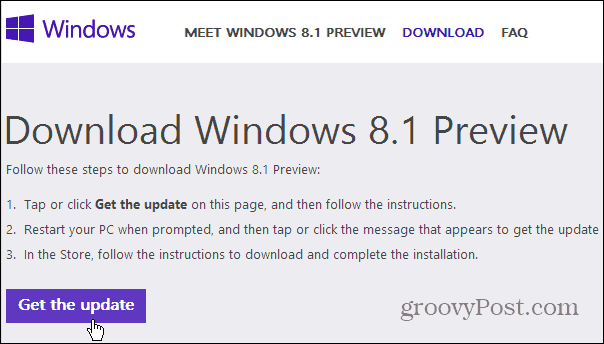
Installeer vervolgens het zelfstandige installatieprogramma, het duurt slechts een paar seconden en als het klaar is, moet u uw computer opnieuw opstarten om de update door te voeren.
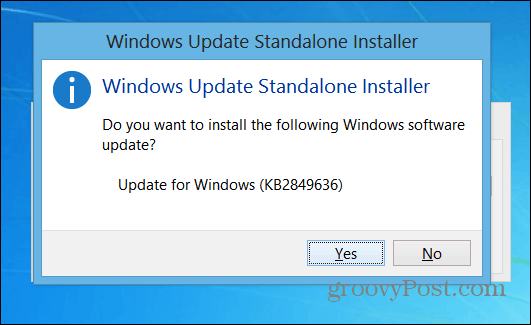
Nadat uw computer opnieuw is opgestart en u zich aanmeldt, ziet u het volgende scherm. Tik of klik op Ga naar de winkel.
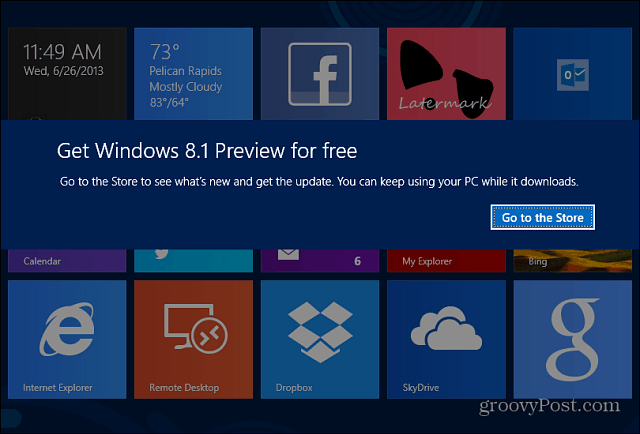
De Microsoft Store wordt gestart en u ziet meer informatie over de Win 8.1-update en start de download.
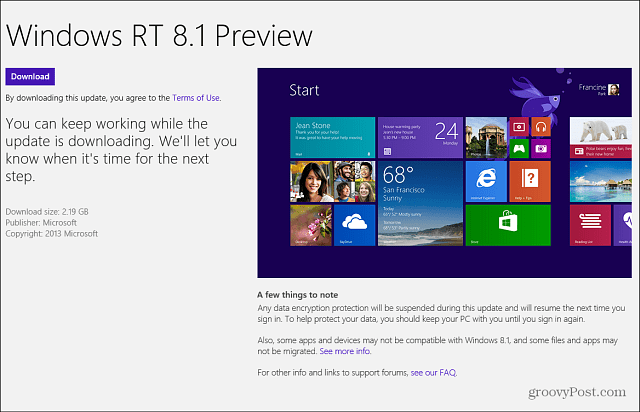
Het duurt een tijdje voordat de update is gedownload, maar u kunt uw computer gewoon blijven gebruiken terwijl deze is. Er verschijnt een bericht wanneer u er meer acties mee moet ondernemen.
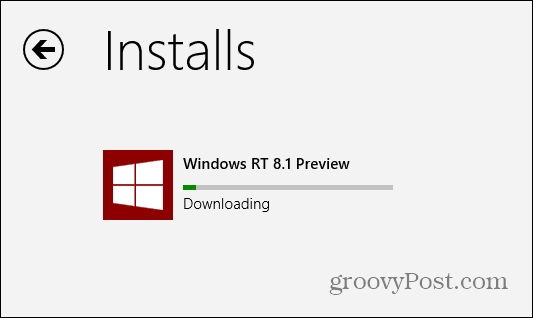
Nadat het voorbeeld is gedownload, krijg je het volgende scherm. Zorg ervoor dat u een back-up maakt van alles waar u aan werkt, en de computer wordt een paar keer opnieuw opgestart tijdens de update. Uw computer wordt een paar keer opnieuw opgestart, dus wees geduldig.
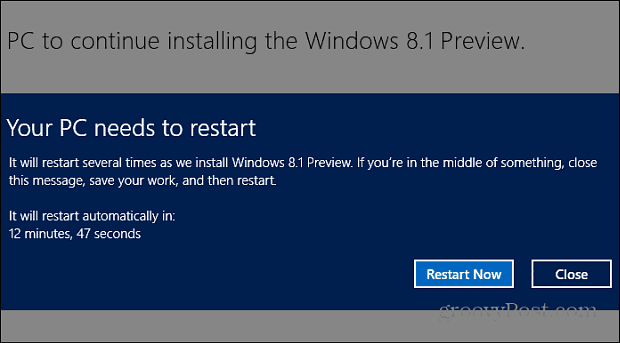
Als het klaar is, moet je een installatiewizard doorlopen, vergelijkbaar met degene die je hebt doorlopen tijdens de eerste installatie Windows 8. U moet kiezen tussen express of aangepast instellen, uw e-mailadres en wachtwoord voor Microsoft-account, beveiligingscodes en een paar andere instellingen invoeren. Het is eenvoudig, volg gewoon de instructies op het scherm. Daarna ben je klaar!
Hier is een foto van de nieuwe startknop die beschikbaar is op de desktopweergave op mijn Surface RT. Merk ook op dat het nu Outlook 2013 heeft. Het is gratis en maakt deel uit van de update. Eerder had Windows RT alleen de Mail-app - die op zijn zachtst gezegd minder dan fatsoenlijk was voor e-mail.
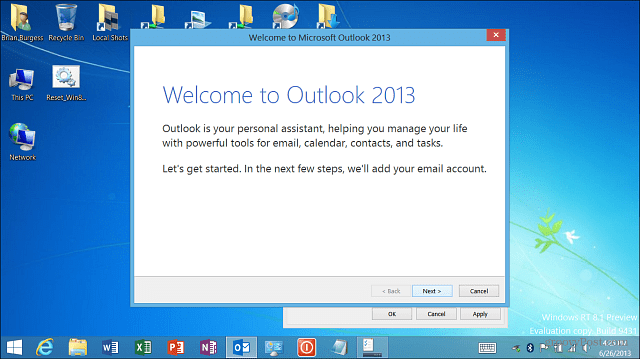
Update naar Windows 8.1 met ISO
Als u niet via internet wilt updaten, kunt u dat ook doen download een apart ISO-bestand. Dat laat je het op je gemak installeren vanaf een dvd of, mijn favoriete manier, door het maken van een opstartbare installatie-flashdrive.
Of met een ISO (3,5 GB) kunt u de nieuwe versie uitvoeren op een virtuele machine op Virtual Box of door een VM op een Windows 8-systeem met Hyper-V. Als u de Enterprise-editie van Windows 8 gebruikt en wilt updaten, moet u de ISO-methode gebruiken.
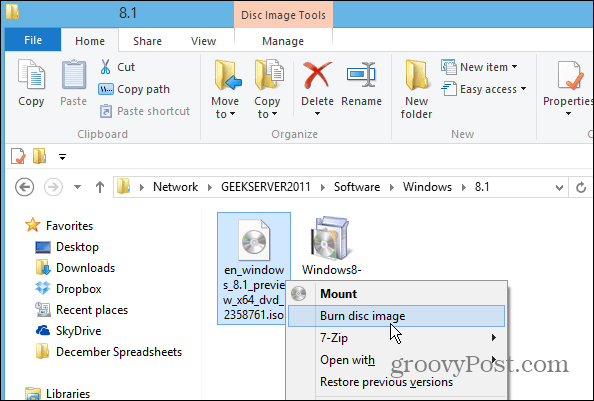
Als u de installatie op deze manier gebruikt, moet u ook een activeringssleutel invoeren die begraven ligt in die van Microsoft 8.1 Voorbeeld FAQ:
Als je Windows 8.1 Preview installeert via de Windows Store, heb je geen productsleutel nodig. Als u de ISO downloadt, moet u deze productsleutel invoeren: NTTX3-RV7VB-T7X7F-WQYYY-9Y92F
Conclusie
Na het installeren van de update moet u Windows Update zeker handmatig controleren. Op mijn Surface RT vond ik vijf updates, waaronder een belangrijke firmware-update voor de tablet.
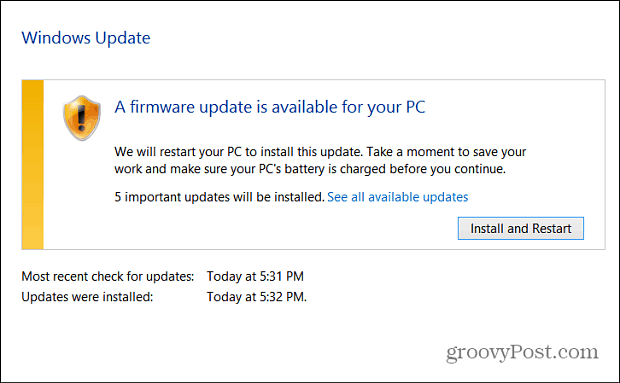
Uiteindelijk zijn al mijn moderne apps prima overgebracht. Op de laptop met Win 8 Pro worden al mijn bestanden overgedragen, evenals het desktopprogramma. Er waren een paar kleine apps die ik moest aanpassen, zoals het instellen van mijn locatie in de Weer-app en het resetten van mijn handtekening in de Mail-app... maar niets belangrijks. Nu ik erover nadenk, zou ik een specifieke back-up van mijn app-gegevens moeten maken, maar ik zal ze allemaal weer weg moeten blazen voor de RTM.
Over het algemeen is het een pijnloze ervaring, maar wanneer ik upgrade naar de definitieve versie - later dit jaar verwacht - is het misschien meer een uitdaging.
Ben je geüpdatet naar de Windows 8.1 Preview? Hoe ging het? Laat een reactie achter en vertel ons over uw ervaringen!